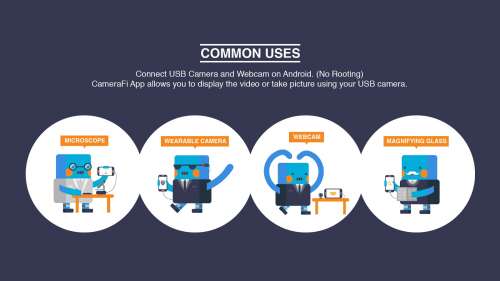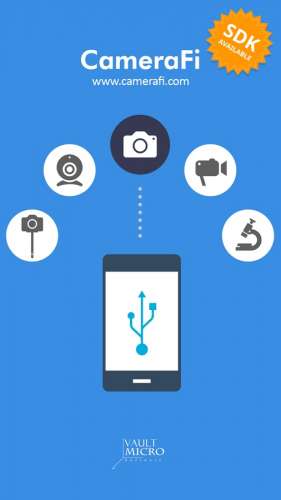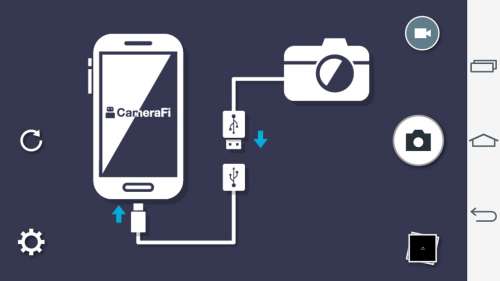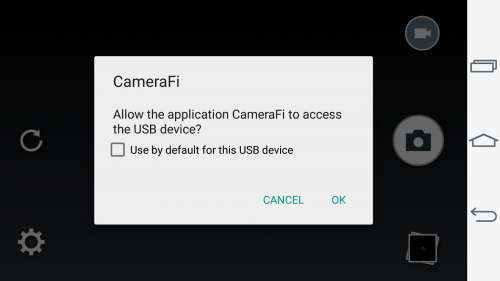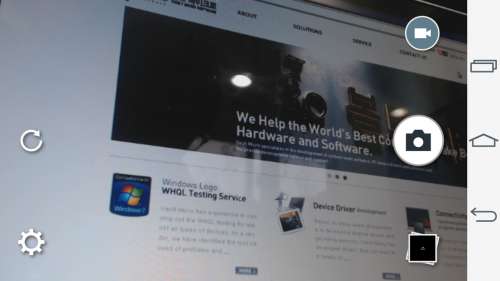ТОП-3 удобных Андроид приложения для эндоскопа
Золотое колечко укатилось под массивный шкаф и его сложно достать? Или нужно рассмотреть неисправность, находящуюся вне обзора? Вас непременно выручит эндоскоп USB с алиэкспресс, который отображает происходящее на экране смартфона. Достаточно подключить камеру к телефону и запустить одно из предложенных ниже приложений, чтобы без труда найти прореху в трубе или достать небольшой предмет.
В комплектацию камер входит пара насадок, которые помогут достичь результата быстро, а посредством приложения вы сможете записать видео со звуком или сделать фотографии. Приложения поддерживают работу с любыми эндоскопами, включая модели с самым высоким и низким разрешением.
Usb эндоскоп
Бесплатное приложение эндоскоп, которое работает с подключёнными через USB или Type-C камерами. Программа позволит следить за работой эндоскопа в режиме реального времени, а также сделать запись с микрофоном или скриншот. Все ролики в приложении записываются в стандартном MP4 формате, поэтому просмотреть его можно сразу же из галереи.
Несмотря на небольшой функционал, вы сможете с комфортом пользоваться эндоскоп-камерой и при необходимости делиться снятыми видео или фото.
OTG View
Многофункциональная программа, позволяющая не только просматривать и записывать видео с эндоскопа в реальном времени, но фотографировать, а также оперативно сохранять все в памяти смартфона. Просматривайте отснятые видеоролики прямо в приложении, не переходя в галерею. Особенностью приложения OTG View является возможность открыть видео в полноэкранном режиме, а также функция углового вращения, которая значительно облегчает работу с камерой.
Если вам потребуется экспортировать снятое видео с эндоскопа, то вы легко найдете его по названию – оно формируется из даты начала съемки. К сожалению, приложение для эндоскопа OTG View работает только с операционной системой Андроид не ниже десятой версии.
Endoscope app for android – endoscope camera
Подключите свой китайский эндоскоп к любому устройству на Android и наслаждайтесь видео в хорошем качестве. Вы сможете записать видео с экрана или сделать четкую фотографию. Это приложение для эндоскопа выручит владельцев камер во множестве случаев: начиная от проверки затора канализационных труб до поисков мельчайших предметов в темной комнате.
Сервис синхронизируется с камерой и позволяет управлять фонариком дистанционно: если нужно подсветить конкретный участок, коснитесь специальной иконки в углу экрана. Скачать приложение можно с Google Play.
Источник
Usb камера для андроид эндоскопа
CameraFi — USB Camera / Webcam
версия: 2.21.1.0817
Последнее обновление программы в шапке: 23.08.2018
Краткое описание:
Захват фото и видео с внешней USB камеры.
Описание:
Приложение для отображения и записи видео и захвата фото с USB камеры, подключенной к устройству
Тестовая версия, функции могут быть добавлены и удалены без уведомления.
*Характеристики:
Формат видео:
— SD (640×480), HD (1280×720), Full HD (1920×1080) и т.д.
— Возможна установка разрешения дисплея, поддерживаемого камерой.
Запись видео (пока без звука).
Захват фото.
Отображение статуса подключенной камеры.
Возможность выбора камеры для многокамерной конфигурации.
Встроенный проводник.
Проверка обновлений.
*Ограничения:
По камерам ограничений нет. Обязательна поддержка USB-OTG устройством.
Список протестированных камер и устройств: http://vaultmicro.blog…ed-android-device.html
Отображение на фото логотипа компании.
Требуется Android: 4.1+
Русский интерфейс: Есть, начиная с версии 2.11.4.0525.
версия: 2.19.10.0208 CameraFi — USB Camera / Webcam (Пост Djek-Energetik #71626466)
версия: 2.18.1.1026 CameraFi — USB Camera / Webcam (Пост sserratty #67683236)
версия: 2.16.13.0419 CameraFi — USB Camera / Webcam (Пост aleha81 #60533553)
версия: 2.16.12.0417 CameraFi — USB Camera / Webcam (Пост aleha81 #60533553)
версия: 2.16.10.0405 CameraFi — USB Camera / Webcam (Пост aleha81 #60236812)
версия: 2.16.1.0313 CameraFi — USB Camera / Webcam (Пост aleha81 #59394267)
версия: 2.15.5.0105 + Premium CameraFi — USB Camera / Webcam (Пост aleha81 #56810567)
версия: 2.15.1.1102 CameraFi — USB Camera / Webcam (Пост aleha81 #56810567)
версия: 2.13.8.1027 CameraFi — USB Camera / Webcam (Пост aleha81 #54533446)
версия: 2.12.8.0722 CameraFi — USB Camera / Webcam (Пост aleha81 #51556916)
версия: 2.11.4.0525 + Rus + Full CameraFi — USB Camera / Webcam (Пост aleha81 #49951960)
версия: 2.10.13.0415 CameraFi — USB Camera / Webcam (Пост aleha81 #48974242)
версия: 2.9.2.0120 CameraFi — USB Camera / Webcam (Пост aleha81 #46413074)
версия: 2.8.1.1229 CameraFi — USB Camera / Webcam (Пост aleha81 #45735792)
версия: 2.7.9.1130 CameraFi — USB Camera / Webcam (Пост aleha81 #44958760)
версия: 2.6.4.1110 CameraFi — USB Camera / Webcam (Пост aleha81 #44403141)
версия: 2.5.4.1020 CameraFi — USB Camera / Webcam (Пост aleha81 #44027131)
версия: 2.4.8.1005 CameraFi — USB Camera / Webcam (Пост aleha81 #43512292)
версия: 2.3.5.0907 CameraFi — USB Camera / Webcam (Пост aleha81 #42799293)
версия: 2.2.2.0811 CameraFi — USB Camera / Webcam (Пост aleha81 #42178884)
версия: 2.1.4.0727 CameraFi — USB Camera / Webcam (Пост aleha81 #41844826)
версия: 2.0.1.0716 CameraFi — USB Camera / Webcam (Пост aleha81 #41552117)
версия: 1.4.2.0610 CameraFi — USB Camera / Webcam (Пост aleha81 #40778014)
версия: 1.3.10.0528 CameraFi — USB Camera / Webcam (Пост aleha81 #40445626)
версия: 1.2.2.0312 
Сообщение отредактировал $iLence — 23.08.18, 11:37
Производитель — Модель — Расшифровка модели — версия андроид
Acer — Iconia One7 — B1-730HD — 4.3
ASUS — Nexus7 — Nexus7 — 4.1.2
ASUS — Nexus7 — Nexus7 — 4.4.2
HTC — Htc One(m8) — One_M8 — 5.0.1
HTC — Nexus9 — Nexus9 — 5.0.1
LG — G Pro 2 — LG-F350L — 4.4.2
LG — G2 — LG-F320L — 4.4.2
LG — G2 — LG-F320S — 4.4.2
LG — G3 — LG-D855 — 4.4.2
LG — G3 — LG-F400L — 4.4.2
LG — G3 — LG-F400S — 4.4.2
LG — G3 — LG-F400S — 5.0
LG — Nexus5 — Nexus5 — 4.4.2
LG — Optimus G Pro — LG-F240L — 4.4.2
Motorola — Moto E — —
Motorola — Nexus6 — Nexus6 — 5.0.1
Pantech — Vega Iron — IM-A870L — 4.4.2
Pantech — Vega Iron2 — IM-A910K — 4.1.2
Pantech — Vega Iron2 — IM-A910K — 4.4.2
Pantech — Vega No6 — IM-A860L — 4.4.2
Pantech — Vega No6 — IM-A860S — 4.1.2
Pantech — Vega Popup Note — IM-A920S — 4.4.2
Pantech — Vega R3 — IM-A850L — 4.1.2
Pantech — Vega R3 — IM-A850S — 4.1.2
Pantech — Vega Secret Note — IM-890L — 4.4.2
Pantech — Vega Secret Note — IM-890S — 4.4.2
Pantech — Vega Secret Up — IM-A900L — 4.4.2
Pantech — Vega Secret Up — IM-A900S — 4.4.2
Samsung — Galaxy Alpha — SM-G850L — 4.4.4
Samsung — Galaxy Mega — SHV-E310L — 4.4.2
Samsung — Galaxy Note 1 — SHV-E160L — 4.1.2
Samsung — Galaxy Note 10.1 — SHV-E230L — 4.4.4
Samsung — Galaxy Note 2 — SHV-E250L — 4.4.2
Samsung — Galaxy Note 3 — SM-N900L — 4.4.2
Samsung — Galaxy Note 3 — SM-N900S — 4.4.2
Samsung — Galaxy Note 3 Neo — SM-N750L — 4.3
Samsung — Galaxy Note 4 — SM-N910L — 4.4.4
Samsung — Galaxy Note Edge — SM-N915L — 4.4.4
Samsung — Galaxy S3 — SHV-E210K — 4.1.2
Samsung — Galaxy S3 — SHV-E210L — 4.3
Samsung — Galaxy S4 — GT-I9405 — 4.4.4
Samsung — Galaxy S4 — SHV-E300L — 4.4.2
Samsung — Galaxy S5 — SM-G900L — 4.4.2
Samsung — Galaxy S5 — SM-G900L — 5.0
Samsung — Galaxy Tab S 10.5 — SM-T805 — 4.4.2
Samsung — Nexus10 — Nexus10 —
Sony — Xperia Tablet — SGP312 — 4.3
TECLAST — X89 DUAL — X89 DUAL — 4.4.4
ECWOX Superscope C001 — Microscope
ECWOX Superscope K39 — Microscope
General Tool Product #57-4574-6 — Microscope
Logitech BCC950 ConferenceCam — Webcam
Logitech HD Pro Webcam C270 — Webcam
Logitech HD Pro Webcam C920 — Webcam
Logitech HD Webcam C615 — Webcam
Logitech webcam C930e — Webcam
Microsoft LifeCam Studio — Webcam
Samsung SPC-A30M — Webcam
SJ-4000 — Actioncam
USB Electronic Eyepiece — Telescope
Проверена работа:*
A4Tech PK-810G VID_0ac8_&PID_3420 + HTC Desire 600 dual sim_htc_europe с прошивкой A4.2.1
Bravis MS-235 VID_18EC&PID_3399 + LG G2_D802 с прошивкой A5.0.2
Canyon CNR-WCAM820HD VID_0AC8&PID_3420 + Samsung Galaxy S4_GT-I9500 с прошивкой A5.0.1
Defender G-lens 2597 HD720p VID_0bda_&PID_58bb + HTC Desire 600 dual sim_htc_europe с прошивкой A4.2.1
HD Endoscope Camera VID_090C&PID_F37D + ASUS ZenFone 2 Laser_ZE500KG с прошивкой A5.0.2
HD Endoscope Camera VID_090C&PID_F37D + LG G2_D802 с прошивкой A5.0.2
HD Endoscope Camera VID_090C&PID_F37D + Samsung galaxy S6 Duos_SM-G920F с прошивкой A5.1.1
HD Endoscope Camera VID_090C&PID_F37D + Xiaomi Redmi Note 2_hermes с прошивкой A5.1.1
Lenovo EasyCamera VID_05E3&PID_0510 + Samsung Galaxy Note 3 SM-N900
Logitech Webcam C210 VID_046d_&PID_0819 + HTC Desire 600 dual sim_htc_europe с прошивкой A4.2.1
Logitech HD Webcam C270 VID_046D&PID_0825 + ASUS ZenFone 2 Laser_ZE500KG с прошивкой A5.0.2
Logitech HD Webcam C270 VID_046D&PID_0825 + LG G2_D802 с прошивкой A5.0.2
Logitech HD Webcam C270 VID_046D&PID_0825 + Samsung galaxy S6 Duos_SM-G920F с прошивкой A5.1.1
Logitech HD Webcam C270 VID_046D&PID_0825 + Xiaomi Redmi Note 2_hermes с прошивкой A5.1.1
USB2.0 PC CAMERA VID_1908&PID_2311 + Samsung Galaxy Note 3 SM-N900
USB2.0 PC CAMERA VID_1908&PID_2311 + Xiaomi Redmi 4X
*Список актуален и для программ, находящихся в шапке под спойлером «Программы с похожим функционалом»
За тесты, спасибо: aleha81, msenergy, totalstudio, yaguana67, VasAlex, petronick
Источник
Подключение Эндоскопа к телефону на Android
Эндоскоп является полезным инструментом, позволяющим при необходимости проникать и осматривать труднодоступные места. И хотя подобное приспособление изначально создано в медицинских целях, на сегодняшний день купить его можно без особых проблем для последующего использования совместно с ПК или смартфоном. Про второй вариант подключения нами будет рассказано далее по ходу статьи.
Подключение эндоскопа на Android
Процедуру соединения эндоскопа с телефоном можно поделить на два этапа, сводящихся к подключению кабеля и использованию одной из специальных программ. Для успешной установки соединения какие-то конкретные требования к Android-устройству и установленной версии ОС отсутствуют.
Шаг 1: Аппаратное подключение
В настоящее время существует два типа подключения внешней камеры, разделяющиеся на проводное и беспроводное соединение. Мы рассмотрим оба варианта.
Вариант 1: USB-эндоскоп
Чтобы подключить USB-девайс к телефону, воспользуйтесь идущим в комплекте кабелем и по необходимости переходником «USB — micro-USB». Чаще всего эндоскоп изначально оснащен штекером micro-USB, который следует подключить к соответствующему порту на телефоне.
Стоит обратить внимание, что далеко не все смартфоны совместимы с USB-эндоскопами, так как некоторые модели более требовательны в плане потребления и потому не могут быть подключены к порту на телефоне из-за нехватки энергии для одновременной работы камеры и подсветки. Обойти подобные ограничения невозможно, так что учитывайте это заранее при выборе модели.
Вариант 2: Wi-Fi эндоскоп
- Некоторые более дорогие модели эндоскопа позволяют произвести подключение с помощью идущего в комплекте Wi-Fi модуля, совместимого как с телефонами, так и компьютерами. Прежде всего включите Вай-Фай, нажав отмеченную на скриншоте кнопку.
Подключите кабель micro-USB от девайса к порту, подсвеченному зеленым индикатором и значком Wi-Fi. За счет этого камера будет готова к передаче сигнала по беспроводной сети.
Примечание: Второй порт используется только для зарядки так как в отличие от проводного эндоскопа, данное устройство работает за счет встроенного аккумулятора.
В появившемся списке выберите нужное устройство, название которого должно соответствовать наименованию модели эндоскопа. Чтобы продолжить, в окне с названием сети нажмите кнопку «Подключить».
Для успешной установки соединения также потребуется указать PIN-код, установленный производителем по умолчанию. Равно как и название сети, его желательно найти в инструкции из комплекта, так как комбинации могут отличаться на разных устройствах.
Для включения иногда требуется подтвердить соединение через специальное окно на экране телефона. В результате должно будет открыться стандартное приложение «Камера» или одна из специальных программ, рассмотренных нами далее. При этом в зависимости от модели смартфона какие-то действия будут отличаться.
Шаг 2: Приложения для эндоскопа
Некоторые модели эндоскопа при подключении к телефону могут использовать стандартные приложения для работы с камерой, так что специальное ПО требуется не всегда. Однако подобные варианты скорее являются исключениями, в то время как подавляющее большинство девайсов будут стабильно работать только при наличии одного из специальных приложений, доступных для загрузки в Google Play Маркете.
OTG View
Лучшей программой для Android, позволяющей получать изображение и управлять камерой, подключенной отдельно, можно смело назвать OTG View. Это приложение совместимо с большинством USB-эндоскопов и может исправно работать с устройствами, подключенными посредством Wi-Fi.
- После выполнения действий из первого раздела инструкции откройте OTG View. В результате на экране появится картинка или изображение с внешней камеры. Для обновления соединения можете воспользоваться значком в левой верхнем углу экрана.
С помощью приложения можно создавать видеозаписи или фотографии, что в сочетании с характеристиками многих эндоскопов гарантирует высокое качество. Кроме того, изображение можно отзеркалить или повернуть с помощью вспомогательного меню.
Особенного внимания заслуживают встроенные настройки приложения, ограниченные несколькими параметрами вроде видеорежима и отображения водяных знаков. В зависимости от версии ОС приложение может меняться в лучшую или худшую сторону.
В связи с тем, что данное решение изначально предназначено для работы с эндоскопом и является лучшим, попробуйте использовать OTG View в первую очередь. Тут также заметьте, что о совместимости с ПО может быть указано на упаковке или в инструкции от девайса.
AN98
AN98, как и рассмотренный выше вариант, нацелен исключительно на работу с эндоскопом, поэтому его наверняка придется устанавливать отдельно. Оно мало чем отличается от OTG View и предоставляет практически идентичные функции. Более того, через AN98 также будет работать большинство моделей устройств.
- Чтобы получить доступ к изображению с камеры, откройте приложение и дождитесь завершения загрузки. Если после этого отобразится черный экран, проверьте подключение внешней камеры со смартфоном и обновите соединение, используя кнопку в левом верхнем углу.
Здесь, как и в прошлом случае, можно вращать или отражать изображение, создавать фотографии и видеозаписи, сохраняющиеся в рабочей папке приложения. При этом управление камерой доступно лишь при создании фото.
В отличие от OTG View здесь сильно ограничены настройки и не имеют даже собственного меню. Единственное, что можно изменить, — это область захвата при использовании фото- и видеосъемки.
Программа является отличным вариантом для работы с камерой, особенно если по каким-то причинам первое приложение оказалось нерабочим. Воспользоваться ПО можно на любом смартфоне вне зависимости от версии ОС.
CameraFi
Приложение сильно отличается от прошлых вариантов, так как изначально предназначено не для эндоскопа, а для любой внешней камеры. Это позволяет использовать куда большее количество функций, однако нельзя гарантировать совместимость с множеством устройств.
- Подключите эндоскоп к телефону и запустите приложение. Во время первого включения потребуется подтвердить дополнительные разрешения в соответствующем окне.
Если на экране в автоматическом режиме не появилось изображение, проверьте или заново подключите внешнюю камеру и нажмите кнопку соединения на нижней панели. В результате картинка должна будет обновиться.
Как мы упомянули ранее, из-за особенностей ПО здесь присутствует несколько дополнительных функций. Например, можно контролировать не только положение кадра, но и яркость с контрастностью еще до создания снимка.
Параметры предоставляют также куда больший ассортимент разделов. Изучать опции вам придется самостоятельно, так как единственный пункт, влияющий на работу эндоскопа — «Выбор камеры». Именно здесь можно указать внешнее устройство, если по каким-то причинам ПО использует встроенные камеры телефона.
Главная проблема приложения заключается в присутствии рекламных объявлений на каждой странице, включая раздел с настройками. Отключить рекламу можно через встроенный магазин, выбрав соответствующую платную услугу.
Wi-Fi View
Последним ПО, оптимально подходящим для работы с эндоскопом, будет Wi-Fi View, нацеленный в главную очередь на устройства с беспроводным подключением. Приложение стоит использовать только в сочетании с Wi-Fi вариантом девайса.
- Выполните подключение эндоскопа по Wi-Fi через «Настройки» до появления подписи «Подключено». Дальше откройте заранее скачанное приложение и дождитесь появления изображения.
Приложением предоставляются все основные функции, будь то создание фото или видео с использованием внешней Вай-Фай камеры. Для доступа к библиотеке также предусмотрена отдельная страница с двумя вкладками.
В настройках можно поменять имя или пароль, однако для эндоскопа это будет недоступно. Единственным важным параметром является возможность изменения разрешения.
Как видно, в большинстве случаев достаточно включить приложение, чтобы получить доступ к изображению с камеры или как минимум определить несовместимость эндоскопа с ПО.
Представленной инструкции по аппаратному подключению и последующему использованию эндоскопа вполне достаточно для успешного соединения внешней камеры с телефоном. Чтобы избежать возможных проблем, соблюдайте порядок действий, сначала подключив камеру и только после этого тестируя приложения.
Помимо этой статьи, на сайте еще 12473 инструкций.
Добавьте сайт Lumpics.ru в закладки (CTRL+D) и мы точно еще пригодимся вам.
Отблагодарите автора, поделитесь статьей в социальных сетях.
Источник